我们在进行数据处理的时候,就会需要通过一个可以进行数据处理的工具来操作,那么就可以选择使用wps excel表格工具进行处理即可,我们可以将需要分析的数据制作成图表来显示,比如常用的就是柱形图,如果你在表格中插入了柱形图,但是该柱形图中的柱子宽度不是很美观,那么我们可以进入到设置数据系列格式的窗口下,通过调整分类间距的参数来调整单个柱子宽度即可,下方是关于如何使用WPS Excel调整单个柱子之间的宽度的具体操作方法,如果你需要的情况下可以看看方法教程,希望对大家有所帮助。

1.直接进入到表格页面中,在页面的顶部位置点击【插入】选项,在工具栏中找到柱形图图表,将其点击打开。

2.随后在弹出的窗口中,我们需要根据自己的喜欢来选择一个图表样式插入,如图所示。

3.插入好图表之后,直接将柱子用鼠标右键点击一下,随后在打开的菜单选项中点击一下【设置数据系列格式】选项进入。

4.随后在右侧就会弹出一个设置窗口,我们可以用鼠标将【分类间距】的参数调大,那么图表中的柱子就会变细。

5.如果你将分类间距的参数调到最小,那么图表中的柱子间距就会变大,柱子就会变粗,如图所示。

以上就是关于如何使用WPS Excel调整单个柱子的宽度的具体操作方法,我们可以通过上述的方法教程进行柱子之间宽度的调整,可以让柱子变细或者是变粗显示,操作起来十分的方便,感兴趣的话可以操作试试。
 索尼宣布收购 Haven Studios
索尼宣布收购 Haven Studios
索尼一年前开始与 Jade Raymond 领导的 Haven Studios 合作开发新的 ......
阅读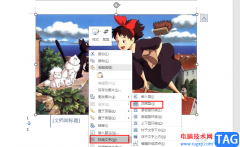 Word图片不能随意移动的解决方法
Word图片不能随意移动的解决方法
很多小伙伴在使用我热的编辑文字文档的过程中都会遇到各种各......
阅读 三国志幻想大陆小潘凤是谁?
三国志幻想大陆小潘凤是谁?
三国志幻想大陆小潘凤怎么样小潘凤是谁游戏中有着各式各样的......
阅读 江南百景图兰陵笑笑生怎么培养?
江南百景图兰陵笑笑生怎么培养?
江南百景图兰陵笑笑生怎么培养兰陵笑笑生怎么样兰陵笑笑生是......
阅读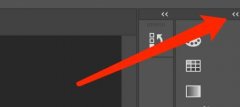 ps2021如何解锁图层-ps2021解锁图层的方法介
ps2021如何解锁图层-ps2021解锁图层的方法介
最近有很多小伙伴在咨询小编ps2021如何解锁图层?那么针对这个问......
阅读 腾讯视频发布的动态怎么
腾讯视频发布的动态怎么 QQ操作频繁导致添加好友功
QQ操作频繁导致添加好友功 Android 13 将自动检测后台耗
Android 13 将自动检测后台耗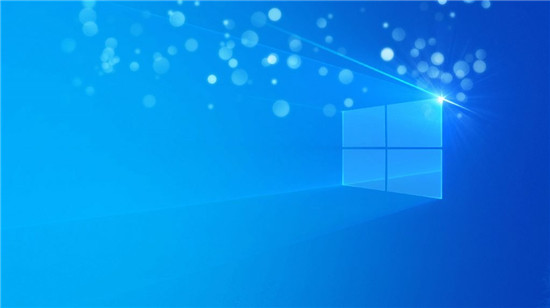 Windows10 Insider Preview内部版
Windows10 Insider Preview内部版 Microsoft Windows 安全更新
Microsoft Windows 安全更新 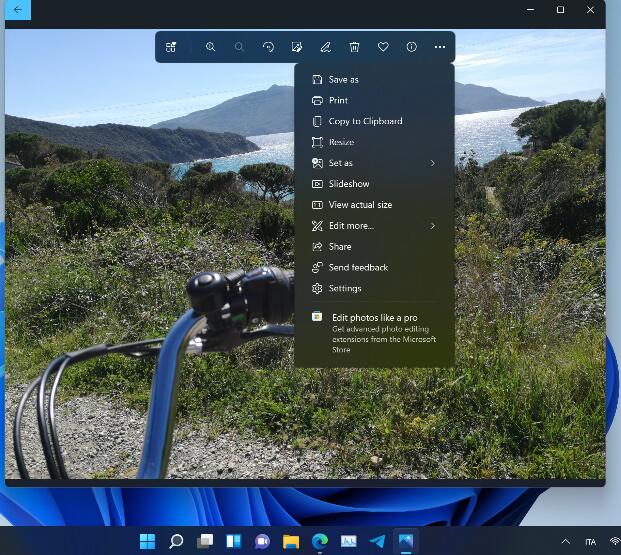 新的 Windows 11 照片正在受
新的 Windows 11 照片正在受 电脑如何防范病毒,就需
电脑如何防范病毒,就需 Intel封禁UEFI兼容模式:2
Intel封禁UEFI兼容模式:2 剑侠世界3新手职业选什么
剑侠世界3新手职业选什么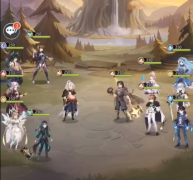 斗罗大陆:武魂觉醒朔月
斗罗大陆:武魂觉醒朔月 vampire survivors幽灵解锁方法
vampire survivors幽灵解锁方法 GTX680显卡性能跑分详细评
GTX680显卡性能跑分详细评 铭鑫hd7770显卡驱动推荐
铭鑫hd7770显卡驱动推荐 win7系统试图打开共享我的
win7系统试图打开共享我的 win8.1系统无法睡眠了怎么
win8.1系统无法睡眠了怎么 Wallpaper Engine调节视频进度
Wallpaper Engine调节视频进度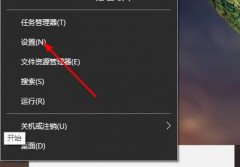 win10 20H2搜狗输入法不见了
win10 20H2搜狗输入法不见了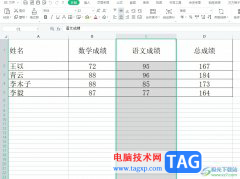 wps在原有的表格里多加
wps在原有的表格里多加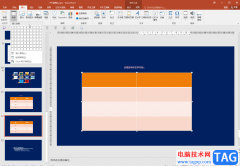 PPT的表格中拆分单元格的
PPT的表格中拆分单元格的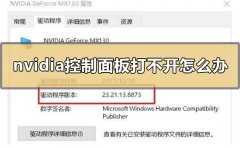 nvidia控制面板打不开怎么
nvidia控制面板打不开怎么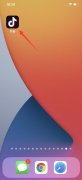 抖音几张照片怎么发
抖音几张照片怎么发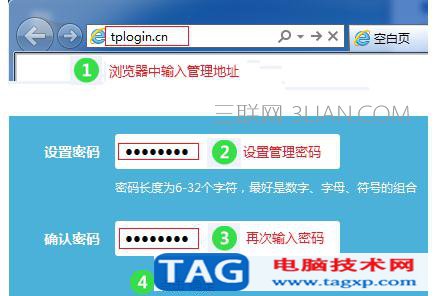 tplink密码设置无线路由器
tplink密码设置无线路由器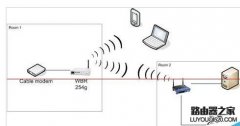 怎么设置路由器桥接延长
怎么设置路由器桥接延长
WPS对于大家来说,是非常重要的一款编辑软件,这款软件在我们的日常工作和生活中是十分有意义的,一些小伙伴在制作报告数据的时候,会需要将数据制作成折线图显示出来,这样可以让自己...
次阅读

越来越多的用户很喜欢使用wps软件,软件中强大的功能有着其它热门办公软件好的支持,给用户带来了不少的好处和便利,因此wps软件成为了一款热门的办公软件,当用户在wps软件中编辑表格文...
次阅读

wps软件已经是用户必不可少的办公软件了,给用户带来了不少的好处,并且深受用户的喜爱,在这款办公软件中用户可以体验到其中的功能是很强大的,用户直接简单操作几步即可解决好编辑问...
次阅读

通常情况下,很多小伙伴都比较喜欢通过WPS进行文档的制作和编辑,其中有部分小伙伴在制作PPT演示文稿的时候,会遇到某些问题,一般我们在幻灯片页面中插入的图表是没有边框显示的,如果...
次阅读

平常由于自己工作上的需求,就会通过WPSWord文档来编辑相关的资料内容,在文档中编辑的文字内容有些内容比较重要,不想要将其显示在页面上,但是也不能将这样的内容删除掉,那么我们可...
次阅读

在学校组织的学年考试考务工作中,为了便于评卷实行流水作业和避免学生作弊,经常将同一年级不同班级的学生拆散混编。在考试登分完毕之后,如何做到不改变原始表格的状态而进...
次阅读

大家会通过WPS办公软件帮助自己快速的整理数据或者编辑文字等,当你在处理数据的时候,可能会不小心在表格中输入了一些重复的数据内容,想要将这些重复的数据进行统计一下个数,看看到...
次阅读
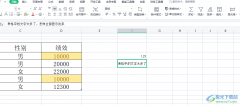
众所周知wps软件是大部分用户经常使用的一款办公软件,给用户带来了许多的好处,在这款办公软件中用户可以感受到许多强大的功能,这些功能结合了其它热门办公软件,因此用户可以在wp...
次阅读

一般情况下,我们在编辑WPSExcel表格数据的时候,编辑页面的背景都是纯白色显示的,如果你不太喜欢这样的背景页面,那么我们也是可以随意的进行更改的,你可以将自己本地中收藏的好看的...
次阅读

相信大家对于WPSPDF文档编辑是很熟悉的了,可能目前只有少部分的小伙伴才会陌生,不管我们在工作上还是字学习上,都有可能会使用到WPSPDF文档编辑工具,当你需要进行文档的转换、裁减以及...
次阅读

wps软件给用户带来的好处是毋庸置疑的,受到了许多用户的喜欢和欢迎,在这款办公软件中用户可以用来编辑文档文件、表格文件或是实习简报等,总的来说wps软件能够满足用户的需求,当用户...
次阅读

wps软件是一款很不错的办公软件,是用户办公的好搭档,因此wps软件收获了不少的有群体,众所周知在wps软件中用户可以编辑各种各样的文件类型,例如用户可以编辑word文档、excel表格或是pp...
次阅读

WPS文档是一款非常好用的文字处理软件,很多小伙伴基本上每天都在使用。如果我们发现文字后面有颜色阴影,想要将其清除,小伙伴们知道具体该如何进行操作吗,其实操作方法是非常简单的...
次阅读

wps软件是许多用户很喜欢的一款办公软件,给用户带来了许多的好处,在使用这款办公软件上,可以体验到强大功能带来的便利,能够让用户简单轻松的完成编辑工作,进一步提升了用户的编辑...
次阅读
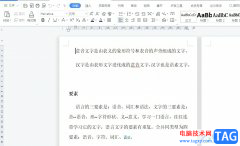
作为一款功能强大的办公软件,wps软件为用户提供了不同类型文件的编辑权利,让用户实现了一款软件完成多种文件编辑工作的想法,所以大部分用户电脑上都会选择在wps软件中来完成文件的编...
次阅读